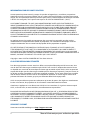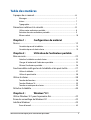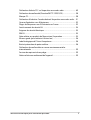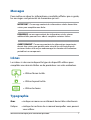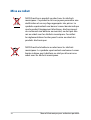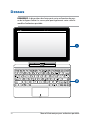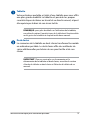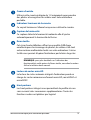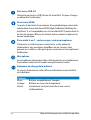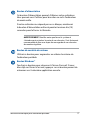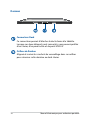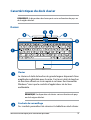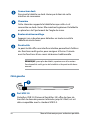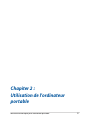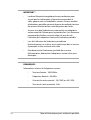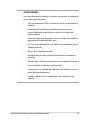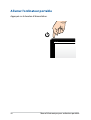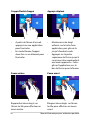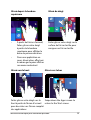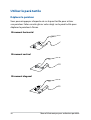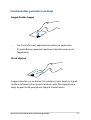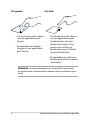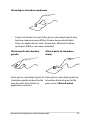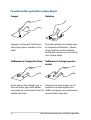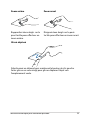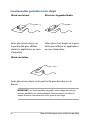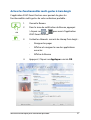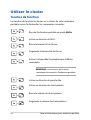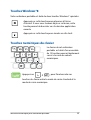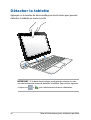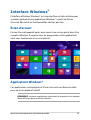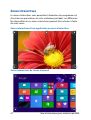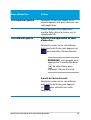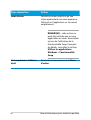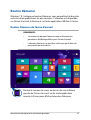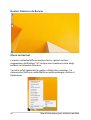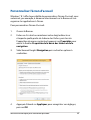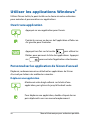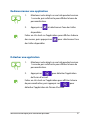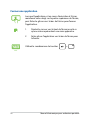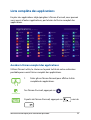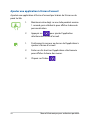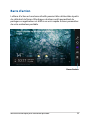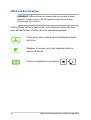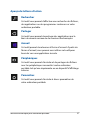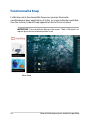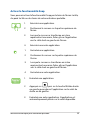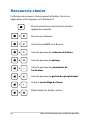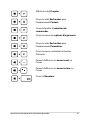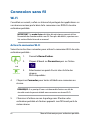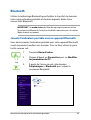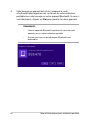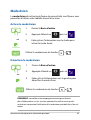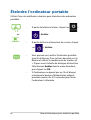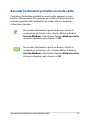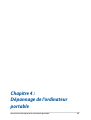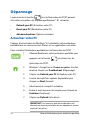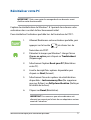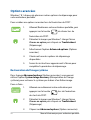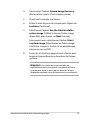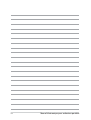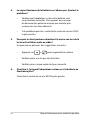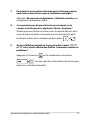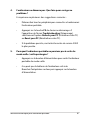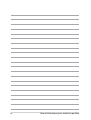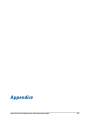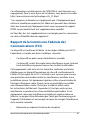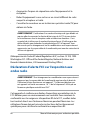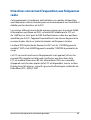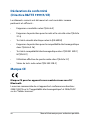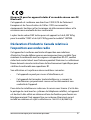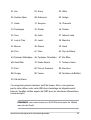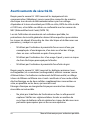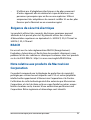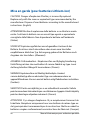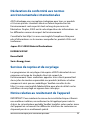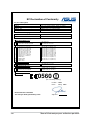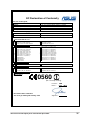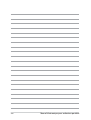Asus Transformer Book T100TAM Manuel utilisateur
- Catégorie
- Comprimés
- Taper
- Manuel utilisateur

Ordinateur portable
Manuel électronique
Séries T100T
Quatrième édition
Juillet 2014
F9537

2
Manuel électronique pour ordinateur portable
INFORMATIONS SUR LES DROITS D’AUTEUR
Aucune partie du présent manuel, y compris les produits et logiciels qui y sont décrits, ne peut être
reproduite, transmise, transcrite, stockée dans un système de base de données, ni traduite dans aucune
langue, sous une quelconque forme et par tout moyen, hormis la documentation conservée par l’acheteur
à des ns de sauvegarde, sans la permission expresse de ASUSTeK COMPUTER INC. (“ASUS”).
ASUS FOURNIT CE MANUEL “TEL QUEL” SANS GARANTIE D’AUCUNE SORTE, QU’ELLE SOIT EXPRESSE OU
IMPLICITE,COMPRENANT MAIS SANS Y ÊTRE LIMITE LES GARANTIES OU CONDITIONS DE COMMERCIALISATION
OU D’APTITUDE POUR UN USAGE PARTICULIER. EN AUCUN CAS ASUS, SES DIRECTEURS, CADRES, EMPLOYÉS
OU AGENTS NE POURRONT ÊTRE TENUS POUR RESPONSABLES POUR TOUT DOMMAGE INDIRECT, SPÉCIAL,
SECONDAIRE OU CONSÉCUTIF (INCLUANT LES DOMMAGES POUR PERTE DE PROFIT, PERTE DE COMMERCE,
PERTE D‘UTILISATION DE DONNÉES, INTERRUPTION DE COMMERCE ET ÉVÉNEMENTS SEMBLABLES), MÊME SI
ASUS A ÉTÉ INFORME DE LA POSSIBILITÉ DE TELS DOMMAGES PROVENANT DE TOUT DÉFAUT OU ERREUR DANS
CE MANUEL OU DU PRODUIT.
Les produits et noms de sociétés qui apparaissent dans ce manuel ne sont utilisés que dans un but
d’identication ou d’explication dans l’intérêt du propriétaire, sans intention de contrefaçon. Toutes les
marques mentionnées dans ce manuel sont la propriété de leur propriétaires respectifs.
LES SPÉCIFICATIONS ET INFORMATIONS CONTENUES DANS CE MANUEL NE SONT FOURNIES QU’A
TITRE INFORMATIF, ET SONT SUJETTES A CHANGEMENT A TOUT MOMENT SANS AVERTISSEMENT ET
NE DOIVENT PAS ÊTRE INTERPRÉTÉES COMME UN ENGAGEMENT DE LA PART D’ASUS. ASUS N‘ASSUME
AUCUNE RESPONSABILITÉ POUR TOUTE ERREUR OU INEXACTITUDE QUI POURRAIT APPARAÎTRE DANS CE
MANUEL, INCLUANT LES PRODUITS ET LOGICIELS QUI Y SONT DÉCRITS.
Copyright © 2014 ASUSTeK COMPUTER INC. Tous droits réservés.
CLAUSE DE RESPONSABILITÉ LIMITÉE
Des dommages peuvent survenir suite à un défaut sur une pièce fabriquée par ASUS ou un tiers. Vous
avez le droit à des dommages et intérêts auprès d’ASUS. Dans un tel cas, indépendamment de la base
sur laquelle vous avez droit de revendiquer les dommages et intérêts auprès d’ASUS, ASUS ne peut être
responsable de plus que des dommages et intérêts pour les dommages corporels (y compris la mort) et
les dégâts aux biens immobiliers et aux biens personnels tangibles ; ou les autres dommages et intérêts
réels et directs résultant de l’omission ou de la défaillance d’exécuter ses devoirs légaux au titre de la
présente Déclaration de Garantie, jusqu’au prix forfaitaire ociel de chaque produit.
ASUS n’est responsable et ne peut vous indemniser qu’au titre des pertes, des dégâts ou revendications
basées sur le contrat, des préjudices ou des infractions à cette Déclaration de Garantie.
Cette limite s’applique aussi aux fournisseurs d’ASUS et à ses revendeurs. Il s’agit du maximum auquel
ASUS, ses fournisseurs, et votre revendeur, sont collectivement responsables.
EN AUCUNE CIRCONSTANCE ASUS N’EST RESPONSABLE POUR CE QUI SUIT : (1) LES REVENDICATIONS DE TIERS
CONTRE VOUS POUR DES DOMMAGES ET INTÉRÊTS ; (2) LES PERTES, OU DÉGÂTS, A VOS ENREGISTREMENTS
DE DONNÉES ; OU (3) LES DOMMAGES ET INTÉRÊTS SPÉCIAUX, FORTUITS, OU INDIRECTS OU POUR N’IMPORTE
QUELS DOMMAGES ET INTÉRÊTS ÉCONOMIQUES CONSÉCUTIFS (INCLUANT LES PERTES DE PROFITS OU
D’ÉCONOMIES), ET CE MÊME SI ASUS, SES FOURNISSEURS OU VOTRE REVENDEUR SONT INFORMÉS D’UNE TELLE
POSSIBILITÉ.
SERVICE ET SUPPORT
Visitez notre site Web multilingue sur http://support.asus.com

Manuel électronique pour ordinateur portable
3
À propos de ce manuel ............................................................................................ 6
Messages ........................................................................................................................... 7
Icônes ..................................................................................................................................7
Typographie ..................................................................................................................... 7
Précautions relatives à la sécurité ........................................................................ 8
Utiliser votre ordinateur portable ............................................................................. 8
Entretien de votre ordinateur portable .................................................................. 9
Mise au rebut ................................................................................................................... 10
Chapitre 1 : Conguration du matériel
Dessus ............................................................................................................................ 12
Caractéristiques de la tablette ................................................................................... 14
Caractéristiques du dock clavier ............................................................................... 19
Chapitre 2 : Utilisation de l'ordinateur portable
Mise en route ..............................................................................................................22
Attacher la tablette au dock clavier .........................................................................22
Charger la batterie de l’ordinateur portable ......................................................... 23
Allumer l’ordinateur portable .................................................................................... 26
Fonctionnalités multi-gestes de la tablette et du pavé tactile ..................27
Utiliser la tablette ...........................................................................................................27
Utiliser le pavé tactile ....................................................................................................30
Utiliser le clavier .........................................................................................................38
Touches de fonction ...................................................................................................... 38
Touches Windows®8 ...................................................................................................... 39
Touches numériques du clavier................................................................................. 39
Détacher la tablette ..................................................................................................40
Chapitre 3 : Windows® 8.1
Utiliser Windows
®
8.1 pour la première fois ......................................................42
Écran de verrouillage de Windows
®
8.1 ..............................................................42
Interface Windows
®
...................................................................................................43
Écran d’accueil ................................................................................................................. 43
Table des matières

4
Manuel électronique pour ordinateur portable
Applications Windows® ................................................................................................ 43
Zones interactives ..........................................................................................................44
Bouton Démarrer ............................................................................................................47
Personnaliser l’écran d’accueil ...................................................................................49
Utiliser les applications Windows
®
.......................................................................50
Ouvrir une application .................................................................................................. 50
Personnaliser les application de l’écran d’accueil ............................................... 50
Liste complète des applications ................................................................................53
Barre d’action ................................................................................................................... 55
Fonctionnalité Snap.......................................................................................................58
Raccourcis clavier ......................................................................................................60
Connexion sans l .....................................................................................................62
Wi-Fi ..................................................................................................................................... 62
Bluetooth ..........................................................................................................................63
Mode Avion ......................................................................................................................65
Éteindre l’ordinateur portable ...............................................................................66
Basculer l’ordinateur portable en mode veille ..................................................... 67
Chapitre 4 : Dépannage de l’ordinateur portable
Dépannage ..................................................................................................................70
Actualiser votre PC ......................................................................................................... 70
Réinitialiser votre PC ......................................................................................................71
Options avancées ........................................................................................................... 72
Conseils et FAQ
Conseils d’utilisation.................................................................................................76
FAQ matérielle ............................................................................................................77
FAQ logicielle ............................................................................................................... 80
Appendice
Conformité du modem interne ................................................................................. 84
Vue d’ensemble ............................................................................................................... 84
Déclaration de compatibilité au réseau ................................................................85
Équipements non vocaux ............................................................................................85
Rapport de la Commission Fédérale des Communications (FCC) ................88

Manuel électronique pour ordinateur portable
5
Déclaration d’alerte FCC sur l’exposition aux ondes radio ............................. 89
Déclaration de conformité (Directive R&TTE 1999/5/CE) ................................. 90
Marque CE ......................................................................................................................... 90
Déclaration d’Industrie Canada relative à l’exposition aux ondes radio ... 91
Canaux d’opération sans l régionaux ................................................................... 92
Plages de fréquences sans l restreintes en France .......................................... 92
Avertissements de sécurité UL .................................................................................94
Exigence de sécurité électrique ................................................................................ 95
REACH ................................................................................................................................. 95
Note relative aux produits de Macrovision Corporation .................................. 95
Mise en garde (pour batteries Lithium-Ion) .........................................................96
Label écologique de l’Union Européenne ............................................................ 98
Bruit et prévention de perte auditive ......................................................................98
Déclaration de conformité aux normes environnementales
internationales ................................................................................................................99
Services de reprise et de recyclage .......................................................................... 99
Notice relative au revêtement de l’appareil ..........................................................99

6
Manuel électronique pour ordinateur portable
À propos de ce manuel
Ce manuel ore une vue d’ensemble des caractéristiques logicielles et
matérielles de votre ordinateur portable, et est constitué des chapitres
suivants :
Chapitre 1 : Conguration du matériel
Ce chapitre détaille les composants matériels de votre ordinateur
portable.
Chapitre 2 : Utilisation de l’ordinateur portable
Ce chapitre ore des informations sur l’utilisation de votre
ordinateur portable.
Chapitre 3 : Windows® 8.1
Ce chapitre fournit une vue d’ensemble des divers fonctionnalités
du système d’exploitation Windows® 8.1.
Chapitre 4 : Dépannage de l’ordinateur portable
Ce chapitre ore divers solutions de dépannage aux problèmes
pouvant survenir lors de l’utilisation de votre ordinateur portable.
Conseils et FAQ
Cette section ore des astuces d’emploi ainsi qu’une FAQ vous
permettant de dépanner les problèmes matériels et logiciels
les plus communs pouvant survenir lors de l’utilisation de votre
ordinateur portable.
Appendice
Cette section inclut un certain nombre de notices relatives à la
sécurité .

Manuel électronique pour ordinateur portable
7
Messages
Pour mettre en valeur les informations essentielles oertes par ce guide,
les messages sont présentés de la manière qui suit :
IMPORTANT ! Ce message contient des informations vitales devant être
suivies pour compléter une tâche.
REMARQUE : ce message contient des informations et des astuces
additionnelles pouvant vous aider à compléter certaines tâches.
AVERTISSEMENT ! Ce message contient des informations importantes
devant être suivies pour garantir votre sécurité lors de l’exécution de
certaines tâches et de ne pas endommager les données de l’ordinateur
portable et ses composants.
Icônes
Les icônes ci-dessous indiquent le type de dispositif à utiliser pour
compléter une série de tâches ou de procédures sur votre ordinateur.
= Utiliser l’écran tactile.
= Utiliser le pavé tactile.
= Utiliser le clavier.
Typographie
Gras = indique un menu ou un élément devant être sélectionné.
Italique = indique les sections de ce manuel auxquelles vous pouvez
vous référer.

8
Manuel électronique pour ordinateur portable
Précautions relatives à la sécurité
Utiliser votre ordinateur portable
Cet ordinateur portable doit être utilisé dans un
environnement dont la température ambiante est
comprise entre 5°C (41°F) et 35°C (95°F).
Référez-vous à l’étiquette localisée sous l’ordinateur
portable pour vérier que votre adaptateur secteur
répond aux exigences de voltage.
NE PAS LAISSER l’ordinateur allumé, ou en charge,
sur vos genoux ou toute autre partie du corps pour
éviter tout inconfort ou blessure provoqués par la
chaleur.
N’utilisez pas de cordons d’alimentation,
d’accessoires ou d’autres périphériques
endommagés avec votre ordinateur portable.
Si l’ordinateur portable est allumé, ne le transportez
pas ou ne le recouvrez pas d’un matériau ne
permettant pas une circulation de l’air optimale.
Ne placez pas l’ordinateur portable sur une surface
inégale ou instable.
Vous pouvez faire passer votre ordinateur
portable dans les détecteurs à rayons X des
aéroports. Cependant, il est recommandé de ne
pas faire passer votre ordinateur via les portiques
de détection magnétique, ni de l’exposer aux
détecteurs portables.
Contactez votre compagnie aérienne si vous
souhaitez utiliser l’ ordinateur portable à bord
d’un avion. La plupart des compagnies aériennes
émettent des restrictions concernant l’utilisation
d’appareils électroniques.

Manuel électronique pour ordinateur portable
9
Précautions relatives à la sécurité
Utiliser votre ordinateur portable
Entretien de votre ordinateur portable
Débranchez l’adaptateur secteur et retirez la
batterie (si applicable) avant de nettoyer l’ordinateur
portable. Utilisez une éponge en cellulose ou un
chion doux en peaux de chamois humidié d’une
solution détergente non abrasive et de quelques
gouttes d’eau tiède. Nettoyez les zones d’humidité
restantes à l’aide d’un chion sec.
NE PAS utiliser de solvants puissants tels que des
diluants, du benzène ou autres produits chimiques
sur ou à proximité de la surface de l’ordinateur.
Ne placez pas d’objets sur l’ordinateur portable.
Ne pas exposer l’ordinateur portable à des champs
magnétiques ou électriques puissants.
Ne pas exposer l’ordinateur portable à la pluie ou à
l’humidité, le tenir éloigné des liquides.
Ne pas exposer l’ordinateur portable à un
environnement poussiéreux.
Ne pas utiliser l’ordinateur portable durant une fuite
de gaz.

10
Manuel électronique pour ordinateur portable
Mise au rebut
NE PAS mettre ce produit au rebut avec les déchets
municipaux. Ce produit a été conçu pour permettre une
réutilisation et un recyclage appropriés des pièces. Le
symbole représentant une benne à roues barrée indique
que le produit (équipement électrique, électronique et
ou contenant une batterie au mercure) ne doit pas être
mis au rebut avec les déchets municipaux. Consultez
les réglementations locales pour la mise au rebut des
produits électroniques.
NE PAS mettre la batterie au rebut avec les déchets
municipaux. Le symbole représentant une benne à roues
barrée indique que la batterie ne doit pas être mise au
rebut avec les déchets municipaux.

Manuel électronique pour ordinateur portable
11
Chapitre 1 :
Conguration du matériel

12
Manuel électronique pour ordinateur portable
Dessus
REMARQUE : la disposition du clavier peut varier en fonction du pays
ou de la région d'achat. La vue en plan peut également varier selon le
modèle d'ordinateur portable.

Manuel électronique pour ordinateur portable
13
Tablette
Votre ordinateur portable est doté d’une tablette pour vous orir
une plus grande mobilité. La tablette est possède ses propres
caractéristiques destinées au travail et au divertissement, et peut
être opérée par le biais de son écran tactile.
REMARQUE : pour plus de détails sur l’utilisation de la tablette,
consultez la section Caractéristiques de la tablette et Fonctionnalités
multi-gestes de la tablette et du pavé tactile de ce manuel.
Dock clavier
La connexion de la tablette au dock clavier transforme l’ensemble
en ordinateur portable. Le dock clavier ore des méthodes de
saisie additionnelles par le biais de son pavé tactile et de son
clavier.
IMPORTANT ! Pour en savoir plus sur la connexion et la
déconnexion de la tablette au dock clavier, consultez la section
Attacher la tablette au dock clavier et Détacher la tablette de ce
manuel.

14
Manuel électronique pour ordinateur portable
Caractéristiques de la tablette
Façade avant
Façade arrière

Manuel électronique pour ordinateur portable
15
Caméra frontale
Utilisez cette caméra intégrée de 1,2 mégapixels pour prendre
des photos et enregistrer des vidéos avec votre ordinateur
portable.
Indicateur lumineux de la caméra
Ce voyant lumineux s’allume lorsque vous utilisez la caméra.
Capteur de luminosité
Ce capteur détecte la luminosité ambiante an d’ajuster
automatiquement la luminosité de l’écran.
Écran tactile
Cet écran haute dénition orant une qualité d’achage
excellente pour le visionnage de photos, de vidéos et de tout
autre contenu multimédia stocké sur votre ordinateur. L’ écran
tactile vous permet d’opérer l’ordinateur par le biais de gestes.
REMARQUE : pour plus de détails sur l’utilisation des
fonctionnalités multi-gestes de l’écran tactile, consultez la section
Utiliser la tablettre de ce manuel.
Lecteur de cartes microSD
Le lecteur de cartes mémoire intégré à l’ordinateur prend en
charge les cartes mémoire aux formats microSD, microSDHC et
microSDXC.
Haut-parleurs
Les haut-parleurs intégrés vous permettent de proter du son
sans recourir à des connexions supplémentaires. Toutes les
fonctions audio sont pilotées par logiciel.

16
Manuel électronique pour ordinateur portable
Port micro USB 2.0
Utilisez le port micro USB (Universal Serial Bus) 2.0 pour charger
ou alimenter l’ordinateur.
Prise micro HDMI
Ce port est destiné à la connexion d’un périphérique externe lui-
même doté d’une interface HDMI (High-Denition Multimedia
Interface). Il est compatible avec le standard HDCP permettant la
lecture de disques Blu-ray et de tout autre contenu intégrant un
verrou numérique.
Prise audio 2-en-1 : sortie casque / entrée microphone
Cette prise est utilisée pour connecter la sortie audio de
l’ordinateur à des enceintes ampliées ou un casque. Vous
pouvez aussi utiliser cette prise pour connecter un microphone à
l’ordinateur.
Microphone
Le microphone intégré peut être utilisé pour les visioconférénces,
la narration audio ou de simples enregistrements audio.
Indicateur de charge de la batterie
Ce voyant lumineux bi-color ore un indicateur visuel de l’état
de la batterie.
Couleur
Blanc Batterie complètement chargée.
Orange Batterie en cours de chargement.
Éteint L’ordinateur n’est pas branché à une source
d’alimentation.

Manuel électronique pour ordinateur portable
17
Bouton d’alimentation
Ce bouton d’alimentation permet d’allumer votre ordinateur.
Vous pouvez aussi l’utiliser pour basculer ou sortir l’ordinateur
du mode veille.
Si votre ordinateur ne répond pas ou se bloque; maintenez
le bouton d’alimentation enfoncé pendant environ dix (10)
secondes pour le forcer à s’éteindre.
AVERTISSEMENT ! Veuillez noter que forcer le système à
s’éteindre peut entraîner la perte de vos données. Il est fortement
recommandé de faire une copie de sauvegarde de vos données
de manière régulière.
Bouton de contrôle du volume
Utilisez ce bouton pour augmenter ou réduire le volume de
l’ordinateur portable.
Bouton Windows
©
Touchez ce bouton pour retourner à l’écran d’accueil. Si vous
êtes déjà sur l’écran d’accueil, appuyer sur ce bouton permet de
retourner vers la dernière application ouverte.

18
Manuel électronique pour ordinateur portable
Connecteur Dock
Ce connecteur permet d’attacher le dock clavier à la tablette.
Lorsque ces deux éléments sont connectés, vous pouvez proter
d’un clavier, d’un pavé tactile et de ports USB 3.0.
Orices de xation
Alignez et insérez les crochets de verrouillage dans ces orices
pour sécuriser cette dernière au dock clavier.
Dessous

Manuel électronique pour ordinateur portable
19
Caractéristiques du dock clavier
REMARQUE : la disposition du clavier peut varier en fonction du pays ou
de la région d'achat.
Dessus
Clavier
Le clavier est doté de touches de grande largeur disposant d’une
amplitude confortable pour la saisie. Il est aussi doté de touches
de fonction orant un accès rapide à certaines fonctionnalités
Windows® ainsi que le contrôle d’applications de lecture
multimédia.
REMARQUE : la disposition du clavier varie en fonction du pays
ou de la région d’achat.
Crochets de verrouillage
Ces crochets permettent de sécuriser la tablette au dock clavier.

20
Manuel électronique pour ordinateur portable
Connecteur dock
Sécurisez la tablette au dock clavier par le biais de cette
interface de connexion.
Charnière
Cette charnière supporte la tablette lorsque celle-ci est
connectée au dock clavier. Elle maintient également la tablette
en place lors de l’ajustement de l’angle de vision.
Bouton de déverrouillage
Appuyez sur ce bouton pour détacher en toute sécurité la
tablette du dock clavier.
Pavé tactile
Le pavé tactile ore une interface intuitive permettant d’utiliser
des fonctions multi-gestes pour naviguer à l’écran. Il simule
aussi les fonctions d’une souris de bureau traditionnelle.
REMARQUE : pour plus de détails, reportez-vous à la section
Fonctionnalités multi-gestes de la tablette et du pavé tactile de ce
manuel.
Port USB 3.0
L’interface USB 3.0 (Universal Serial Bus 3.0) ore des taux de
transfert de données pouvant atteindre jusqu’à 5 Gbit/s et est
rétro-compatible avec le standard USB 2.0.
Côté gauche
La page est en cours de chargement...
La page est en cours de chargement...
La page est en cours de chargement...
La page est en cours de chargement...
La page est en cours de chargement...
La page est en cours de chargement...
La page est en cours de chargement...
La page est en cours de chargement...
La page est en cours de chargement...
La page est en cours de chargement...
La page est en cours de chargement...
La page est en cours de chargement...
La page est en cours de chargement...
La page est en cours de chargement...
La page est en cours de chargement...
La page est en cours de chargement...
La page est en cours de chargement...
La page est en cours de chargement...
La page est en cours de chargement...
La page est en cours de chargement...
La page est en cours de chargement...
La page est en cours de chargement...
La page est en cours de chargement...
La page est en cours de chargement...
La page est en cours de chargement...
La page est en cours de chargement...
La page est en cours de chargement...
La page est en cours de chargement...
La page est en cours de chargement...
La page est en cours de chargement...
La page est en cours de chargement...
La page est en cours de chargement...
La page est en cours de chargement...
La page est en cours de chargement...
La page est en cours de chargement...
La page est en cours de chargement...
La page est en cours de chargement...
La page est en cours de chargement...
La page est en cours de chargement...
La page est en cours de chargement...
La page est en cours de chargement...
La page est en cours de chargement...
La page est en cours de chargement...
La page est en cours de chargement...
La page est en cours de chargement...
La page est en cours de chargement...
La page est en cours de chargement...
La page est en cours de chargement...
La page est en cours de chargement...
La page est en cours de chargement...
La page est en cours de chargement...
La page est en cours de chargement...
La page est en cours de chargement...
La page est en cours de chargement...
La page est en cours de chargement...
La page est en cours de chargement...
La page est en cours de chargement...
La page est en cours de chargement...
La page est en cours de chargement...
La page est en cours de chargement...
La page est en cours de chargement...
La page est en cours de chargement...
La page est en cours de chargement...
La page est en cours de chargement...
La page est en cours de chargement...
La page est en cours de chargement...
La page est en cours de chargement...
La page est en cours de chargement...
La page est en cours de chargement...
La page est en cours de chargement...
La page est en cours de chargement...
La page est en cours de chargement...
La page est en cours de chargement...
La page est en cours de chargement...
La page est en cours de chargement...
La page est en cours de chargement...
La page est en cours de chargement...
La page est en cours de chargement...
La page est en cours de chargement...
La page est en cours de chargement...
La page est en cours de chargement...
La page est en cours de chargement...
-
 1
1
-
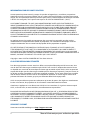 2
2
-
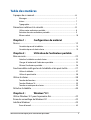 3
3
-
 4
4
-
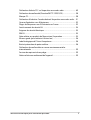 5
5
-
 6
6
-
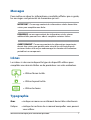 7
7
-
 8
8
-
 9
9
-
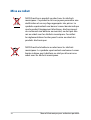 10
10
-
 11
11
-
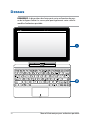 12
12
-
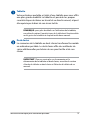 13
13
-
 14
14
-
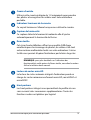 15
15
-
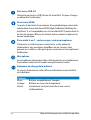 16
16
-
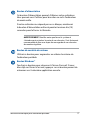 17
17
-
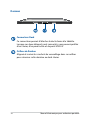 18
18
-
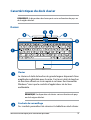 19
19
-
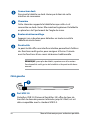 20
20
-
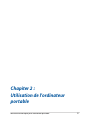 21
21
-
 22
22
-
 23
23
-
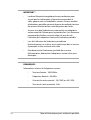 24
24
-
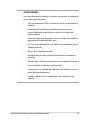 25
25
-
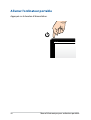 26
26
-
 27
27
-
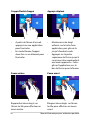 28
28
-
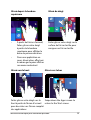 29
29
-
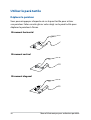 30
30
-
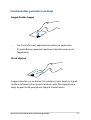 31
31
-
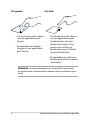 32
32
-
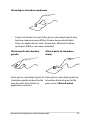 33
33
-
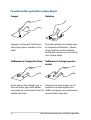 34
34
-
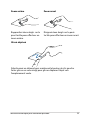 35
35
-
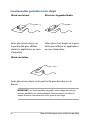 36
36
-
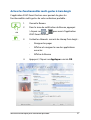 37
37
-
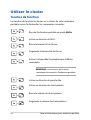 38
38
-
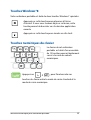 39
39
-
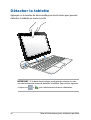 40
40
-
 41
41
-
 42
42
-
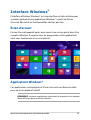 43
43
-
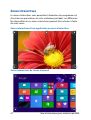 44
44
-
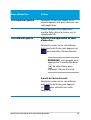 45
45
-
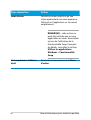 46
46
-
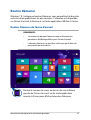 47
47
-
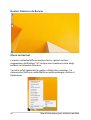 48
48
-
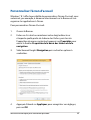 49
49
-
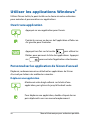 50
50
-
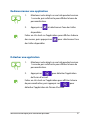 51
51
-
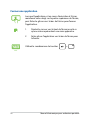 52
52
-
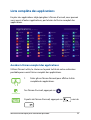 53
53
-
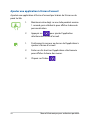 54
54
-
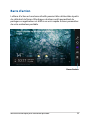 55
55
-
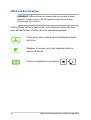 56
56
-
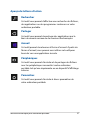 57
57
-
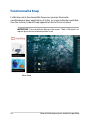 58
58
-
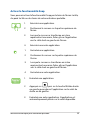 59
59
-
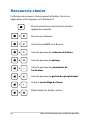 60
60
-
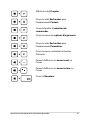 61
61
-
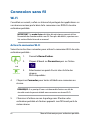 62
62
-
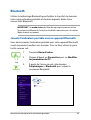 63
63
-
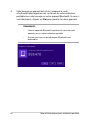 64
64
-
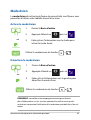 65
65
-
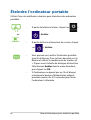 66
66
-
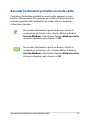 67
67
-
 68
68
-
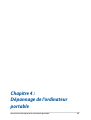 69
69
-
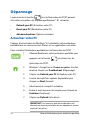 70
70
-
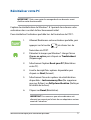 71
71
-
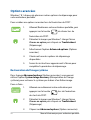 72
72
-
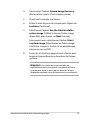 73
73
-
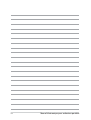 74
74
-
 75
75
-
 76
76
-
 77
77
-
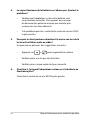 78
78
-
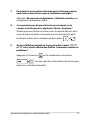 79
79
-
 80
80
-
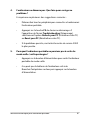 81
81
-
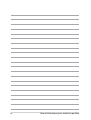 82
82
-
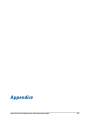 83
83
-
 84
84
-
 85
85
-
 86
86
-
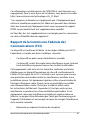 87
87
-
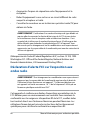 88
88
-
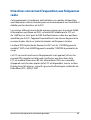 89
89
-
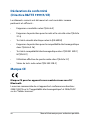 90
90
-
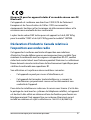 91
91
-
 92
92
-
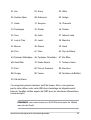 93
93
-
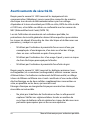 94
94
-
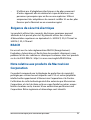 95
95
-
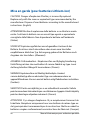 96
96
-
 97
97
-
 98
98
-
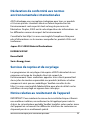 99
99
-
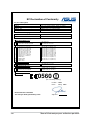 100
100
-
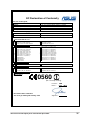 101
101
-
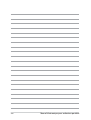 102
102
Asus Transformer Book T100TAM Manuel utilisateur
- Catégorie
- Comprimés
- Taper
- Manuel utilisateur
Documents connexes
-
Asus PU301LA Le manuel du propriétaire
-
Asus UX305FA Manuel utilisateur
-
Asus Transformer Book T100TAF Manuel utilisateur
-
Asus VIVOTAB 8 M81C-1B007W Le manuel du propriétaire
-
Asus TRANSFORMER BOOK T100HA-FU006T Le manuel du propriétaire
-
Asus TP500LA Manuel utilisateur
-
Asus Transformer Book Flip TP300LA Manuel utilisateur
-
Asus S400CA-CA012H Manuel utilisateur
-
Asus X751MJ-TY005T Le manuel du propriétaire
-
Asus (ME170C) Manuel utilisateur